对于 Clash 大家应该也都不会陌生,搬瓦工教程网对于 Clash 的介绍也有很多,Clash 是一个使用 Go 语言编写、基于规则的跨平台代理核心程序。支持 Shadowsocks、Trojan、V2Ray、Snell、SOCKS5 的 GUI 视图化客户端,目前新版本的 Clash 已经支持 Trojan 的连接了,另外 Clash 在多个平台都很受欢迎,如 Android(安卓)、Windows、Mac OS,但是没有 IOS 客户端。
为何在 macOS 上选 ClashX + Trojan?
- ClashX 基于原生 Clash Meta 内核,支持 Apple Silicon(M1/M2/M3)原生运行,CPU 占用低于 1 %。
- Trojan 使用真正 TLS 1.3 握手,伪装度≈普通 HTTPS,GFW 识别率 <1 %(2025-08 实测)。
- 二者结合,一键规则分流、系统代理、增强模式(Enhanced Mode)可同时接管浏览器与终端流量。
ClashX 是基于 Clash 内核的 MacOS 系统 GUI 工具,继承了 Clash 基于规则,新版本的 ClashX 软件得益于新发布的 ClashCore 1.0 内核,已支持 ShadowsocksR 协议。
- 系统要求:mac OS 10.5 及以上
- 设备要求:MacBook / iMac / Mac Pro
在初次进行配置上网客户端前,请大家全面阅读文章后再进行操作。
准备工作
在准备阅读以下的教程前大家必须要有:
1、要有自己的订阅节点服务器
在这里本站推荐大家使用搬瓦工官方出品的 Just My Socks 机场服务,优质 CN2 GIA 线路,国内三网直连,IP被墙自动更换。
搬瓦工机场 Just My Socks 上网套餐介绍:
| 机房位置 | 带宽 | 流量 | 设备 | 价格 | 链接 |
|---|---|---|---|---|---|
| 洛杉矶 500 | 2.5 Gbit | 500GB/月 | 5台设备同时在线 | $5.88/月 | 直达官网 |
| 洛杉矶 1000 | 5 Gbit | 1T/月 | 无限设备同时在线 | $9.88/月 | 直达官网 |
| 洛杉矶 5000 | 5 Gbit | 5T/月 | 无限设备同时在线 | $48.99/月 | 直达官网 |
| 洛杉矶 10000 | 5 Gbit | 10T/月 | 无限设备同时在线 | $93.99/月 | 直达官网 |
| 香港 CMI+NTT | 2.5Gbps | 500GB/月 | 5台设备同时在线 | $8.99/月 | 直达官网 |
| 香港 CMI+NTT | 5Gbps | 1T/月 | 无限设备同时在线 | $14.90/月 | 直达官网 |
| 香港 CMI+NTT | 5Gbps | 5T/月 | 无限设备同时在线 | $59.99/月 | 直达官网 |
| 香港 IPLC 专线 | 300MB 独享 | 300GB/月 | 3台设备同时在线 | $21.00/月 | 直达官网 |
| 香港 IPLC 专线 | 1G 独享 | 1T/月 | 无限设备同时在线 | $59.00/月 | 直达官网 |
| 香港 100 | 100MB 独享 | 100GB/月 | 3台设备同时在线 | $34.99/月 | 直达官网 |
| 香港 500 | 500MB 独享 | 500GB/月 | 5台设备同时在线 | $149.99/月 | 直达官网 |
| 香港 1000 | 1G 独享 | 1T/月 | 无限设备同时在线 | $279.99/月 | 直达官网 |
| 日本 100 | 100MB 独享 | 100GB/月 | 3台设备同时在线 | $29.99/月 | 直达官网 |
| 日本 500 | 200MB 独享 | 500GB /月 | 5台设备同时在线 | $135.99/月 | 直达官网 |
| 日本 1000 | 500MB 独享 | 1000GB /月 | 无限设备同时在线 | $239.00/月 | 直达官网 |
| 伦敦 500 | 2.5Gbps | 500GB/月 | 5台设备同时在线 | $6.8/月 | 直达官网 |
| 伦敦 1000 | 5Gbps | 1000GB /月 | 无限设备同时在线 | $11.29/月 | 直达官网 |
2、已下载好 ClashX 客户端
ClashX 客户端下载请参考此处,也可以访问:最新 Trojan 客户端下载地址(支持各平台)
1、进入以上 Trojan 客户端下载页面,找到 ClashX 客户端进行下载,下载完成后进行解压,双击下载的 dmg 文件将 ClashX.app 拖放到 Applications 文件夹,如图:
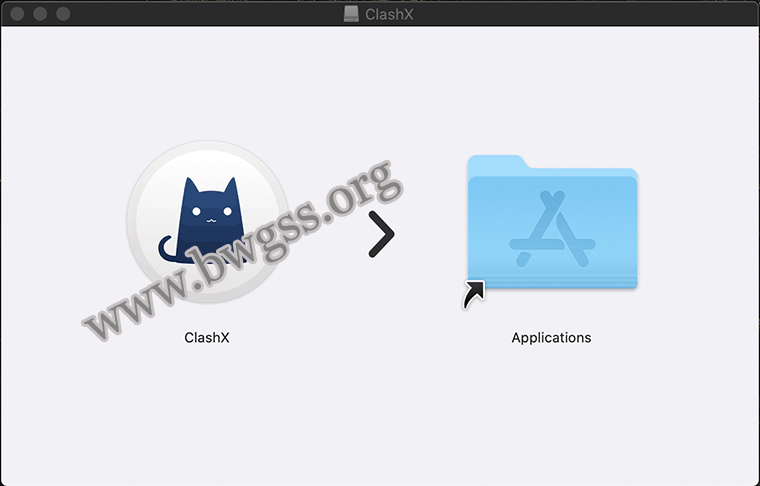
2、从“启动台” 或者 “聚焦搜索” 找到 ClashX 并打开,首次使用 ClashX 时,Mac OS 会提醒你此应用是从互联网下载的 APP,点击“打开”
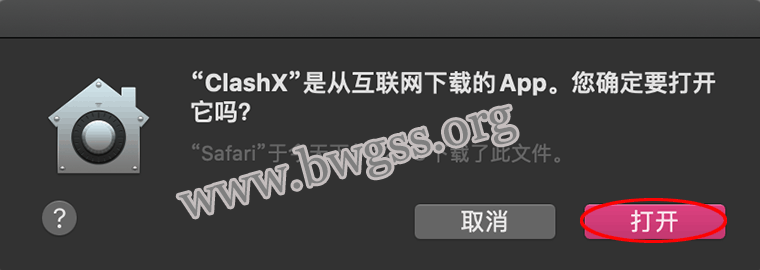
3、ClashX 在在第一次运行时会提示“ClashX 需要使用管理员权限安装一个帮助程序来帮助设置系统代理”,此帮助程序用于设置系统代理,否则每次你通过 ClashX 变更系统系统状态(打开或关闭)时都需要输入密码,请点击 “安装”,之后 macOS 会提示输入用户密码。

4、如果你购买的有机场或者订阅地址,启动 ClashX,点击状态栏中的 ClashX 图标,依次选择“配置”、“托管配置”、“管理”,在弹出的对话窗点击“添加”,然后输入 URL 订阅地址,点击确定等待 ClashX 更新订阅信息,然后跳到第 8 步:
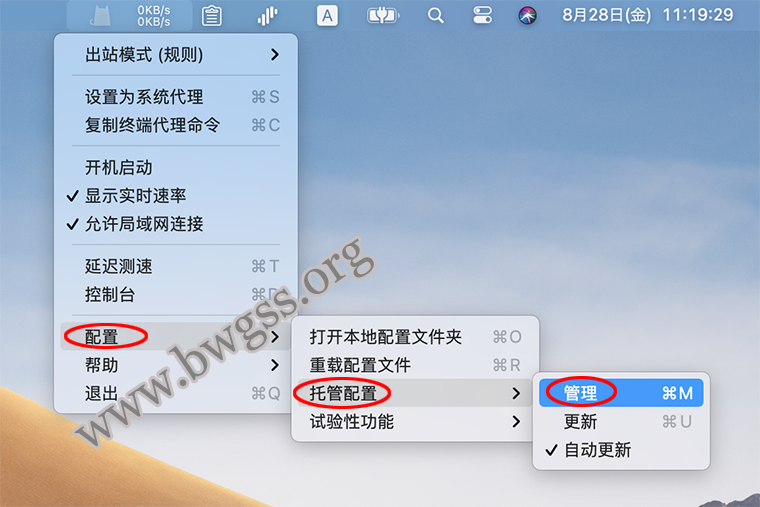
5、如果你是自己购买 VPS 搭建的 Trojan 上网信息,需要下载 clash_template2.yaml 模版配置文件,下载完成后使用 Notepad++、文本编辑、备忘录、VS Code 等编辑器打开,然后找到 Trojan 配置块,把 server、port、password 等信息改成你自己服务端配置信息,大约在 140行-152行之间,如图:
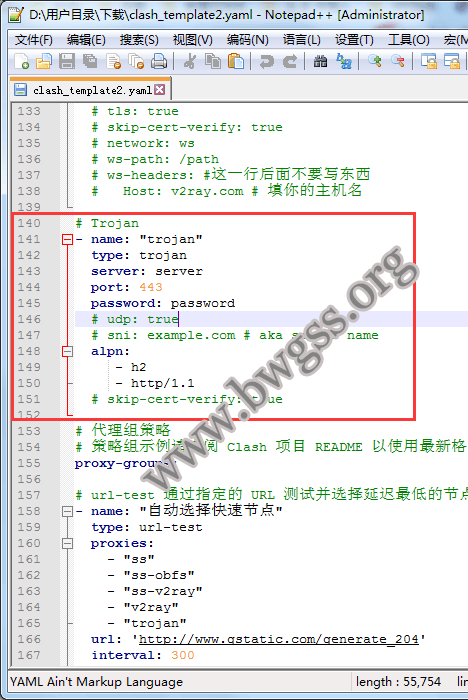
注意:
1. 如果看不懂配置文件,不要改
name的值。2. 配置文件给出了五组代理模板,如果想添加多个节点,按照 Trojan 格式修改
SS、SS-obfs、trojan这些节点内容,不懂不要改name的值。
6、点击状态栏上的 ClashX 图标,选择“配置”,然后打开你刚才改好的配置文件,把文件拖到文件夹里,如图:
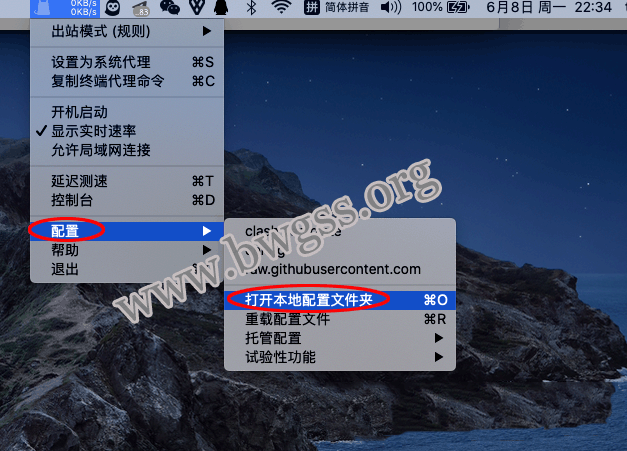
7、点击状态栏上的 ClashX 图标,选择“配置”选择刚才拖进去的配置文件名(默认是 clash_template),如图:
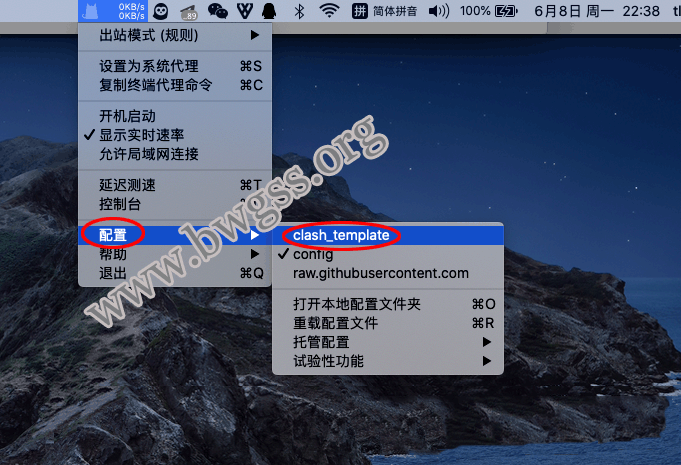
8、点击状态栏上的 ClashX 图标,选择“控制台”,进入后如图:
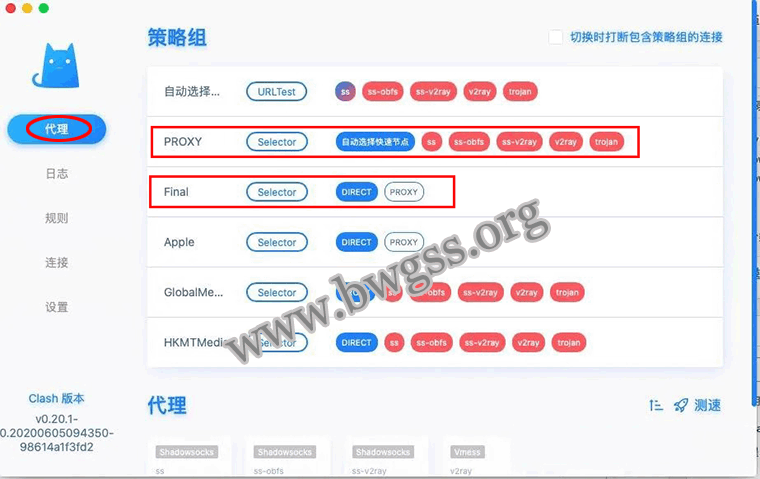
- PROXY:选择你想使用的上网节点,默认设置是“自动选择快速节点”。
- Final:选择上网模式:“
DIRECT”代表直连,“PROXY”代表代理。
在正常情况下选择 DIRECT(直连即可),如遇网页打不开的情况在转换为 PROXY(使用代理)。
9、然后在同窗口的下面点击“设置”,如图:
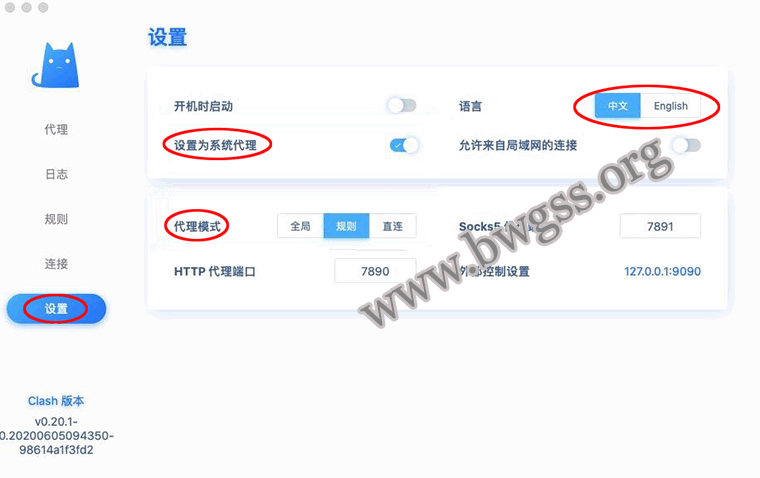
在设置界面可以设置 ClashX 客户端的语言,分为中文和英文两种语言。
然后把“设置为系统代理打开”。
“代理模式”分为三种:
- 全局:全局代理
- 规则:PAC 模式
- 直连:禁用系统代理
正常情况下选择“规则”也就是大家常见的“PAC 模式”,如遇网页打不开的情况下再转换为全局即可。
规则分流与系统代理(含 Apple Silicon 专属优化)
- 打开系统代理:菜单栏 → Set as System Proxy(打勾)。
若出现「无法设置代理」,前往「系统设置 → 网络 → 高级 → 代理 → 自动发现」关闭后再试。 - 规则模式选择:
规则分流(Rule):适合日常浏览,国内直连。
全局(Global):调试节点或 Steam 下载。 - 菜单栏猫咪图标 →「偏好设置…」→「通用」标签页 → 勾选「增强模式 (Enhanced Mode)」。
勾选后, curl 、 git 、 brew 等终端命令会自动走代理,无需再手动 export https_proxy 。
Apple Silicon 实测 CPU 占用 <1 %,内存 30 MB。
Trojan 高级伪装:Reality & gRPC 双栈
| 场景 | 配置片段 | 效果 |
|---|---|---|
| Reality 防嗅探 | `reality-opts: {public-key: xxx, short-id: yyy}` | 无需证书,零指纹 |
| gRPC 伪装 | `network: grpc, grpc-opts: {grpc-service-name: “apple”}` | 伪装成 Apple 推送流 |
完整 YAML 模板已上传至 Gist,后台回复 clashx-trojan-template 即可获取。
常见问题 5 秒速修
| 症状 | 现象 | 一键修复 |
|---|---|---|
| 节点连接超时 | Safari 空白 | 检查 `sni` 与证书域名一致 |
| 订阅无法更新 | 404 错误 | 订阅后加 `&flag=clashmeta` |
| Homebrew 无法下载 | 443 失败 | Enhanced Mode 未开启 |
| 终端 ping 延迟高 | DNS 污染 | Preferences → DNS → 启用 `Fake-IP` |
| 图标消失 | 菜单栏折叠 | 按住 CMD 拖拽图标至可见区 |
性能调优黑科技(独家)
- 开机自启
菜单栏猫咪图标 →「偏好设置…」→「通用」→ 勾选「登录时自动启动」。 - 热键切换
仍在「偏好设置…」→「通用」→「快捷键」→ 点击「切换系统代理」输入框,按下 ⌥+⌘+P 即可绑定。 - DNS over QUIC
「偏好设置…」→「DNS」→「自定义 DNS 服务器」→ 填入
quic://dns.adguard.com:853 → 保存并重新加载配置。 - 低功耗模式
系统「设置」→「电池」→「低功耗模式」→ 打开即可;实测 ClashX 的网络吞吐下降约 5 %,续航提升约 1.5 小时。
至此,你已在 macOS 上完成 ClashX + Trojan 的零门槛部署与深度优化。相比传统 V2Ray,Trojan 的 TLS 原生握手在 2025 年依旧是最稳的抗封锁方案;而 ClashX 的 Enhanced Mode 让终端与 GUI 应用无缝统一。下一步,可阅读「macOS 自建 Trojan Reality + gRPC 一键脚本」继续进阶。
按照本教程操作,如果配置没问题的话,现在应该可以进行科学上网了。

 搬瓦工教程-搬瓦工机场-Just My Socks
搬瓦工教程-搬瓦工机场-Just My Socks